С помощью этого руководства вы безопасно и эффективно настроите соединение с вашим OpenVPN сервером на системе macOS. Эти шаги легко воспроизвести и они предоставят вам необходимую информацию для использования клиента OpenVPN Tunnelblick.
Основные выводы
- Клиент OpenVPN для macOS называется Tunnelblick и его можно бесплатно скачать.
- Установка проходит быстро и без проблем.
- Чтобы протестировать соединение, вам нужно проверить ваш IP-адрес и, возможно, утечки DNS.
Шаг 1: Скачать Tunnelblick
Первый шаг заключается в том, чтобы скачать Tunnelblick. Это программное обеспечение специально предназначено для macOS и доступно для скачивания с официального сайта. Для этого посетите tunnelblick.net.
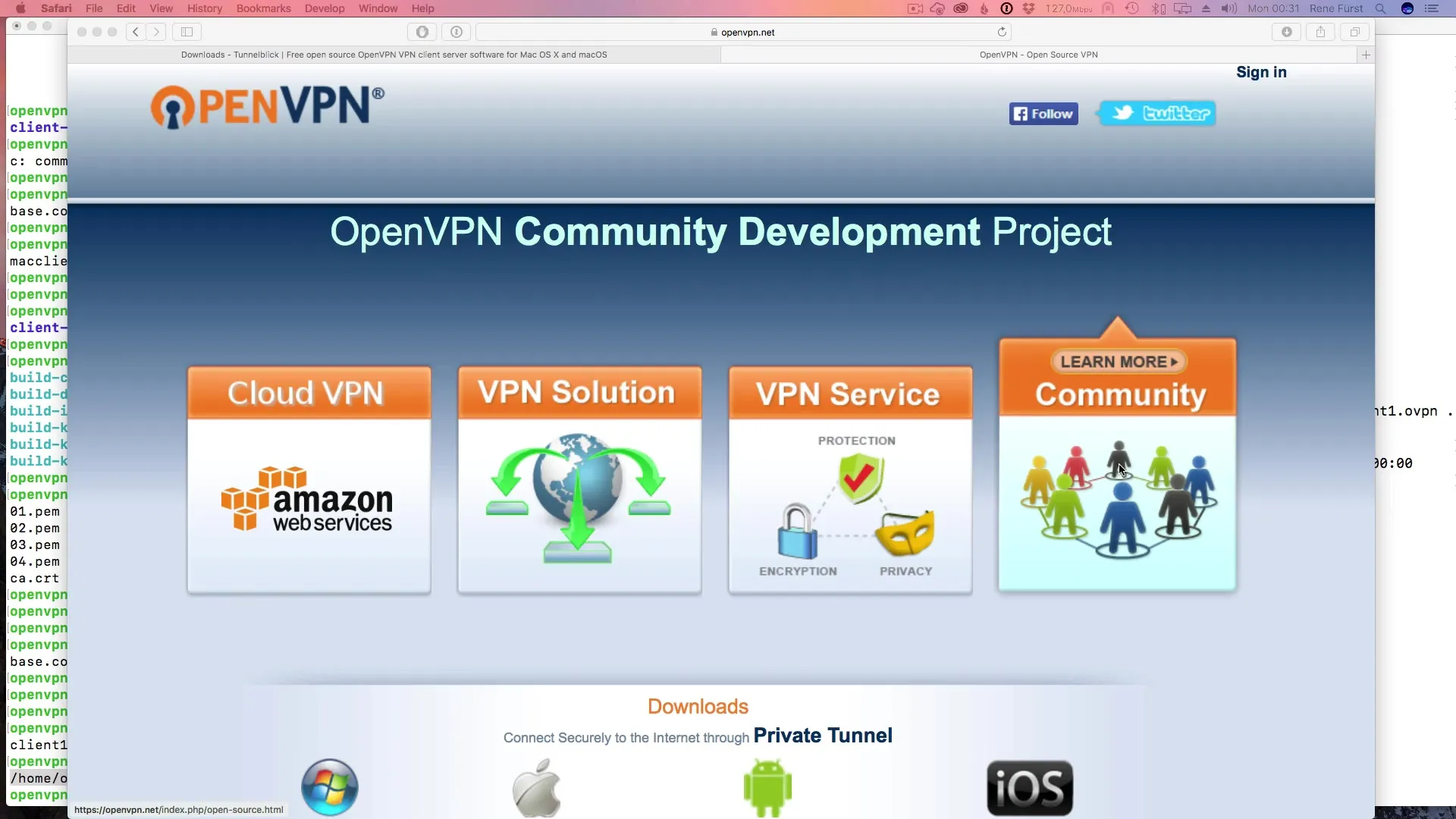
Шаг 2: Установить Tunnelblick
После того как вы скачали Tunnelblick, откройте DMG файл. В этом окне вы увидите все файлы, необходимые для установки. Вы можете установить Tunnelblick, просто дважды щелкнув на значке и предоставив разрешение пользователя. Введите ваш пароль, чтобы завершить установку.
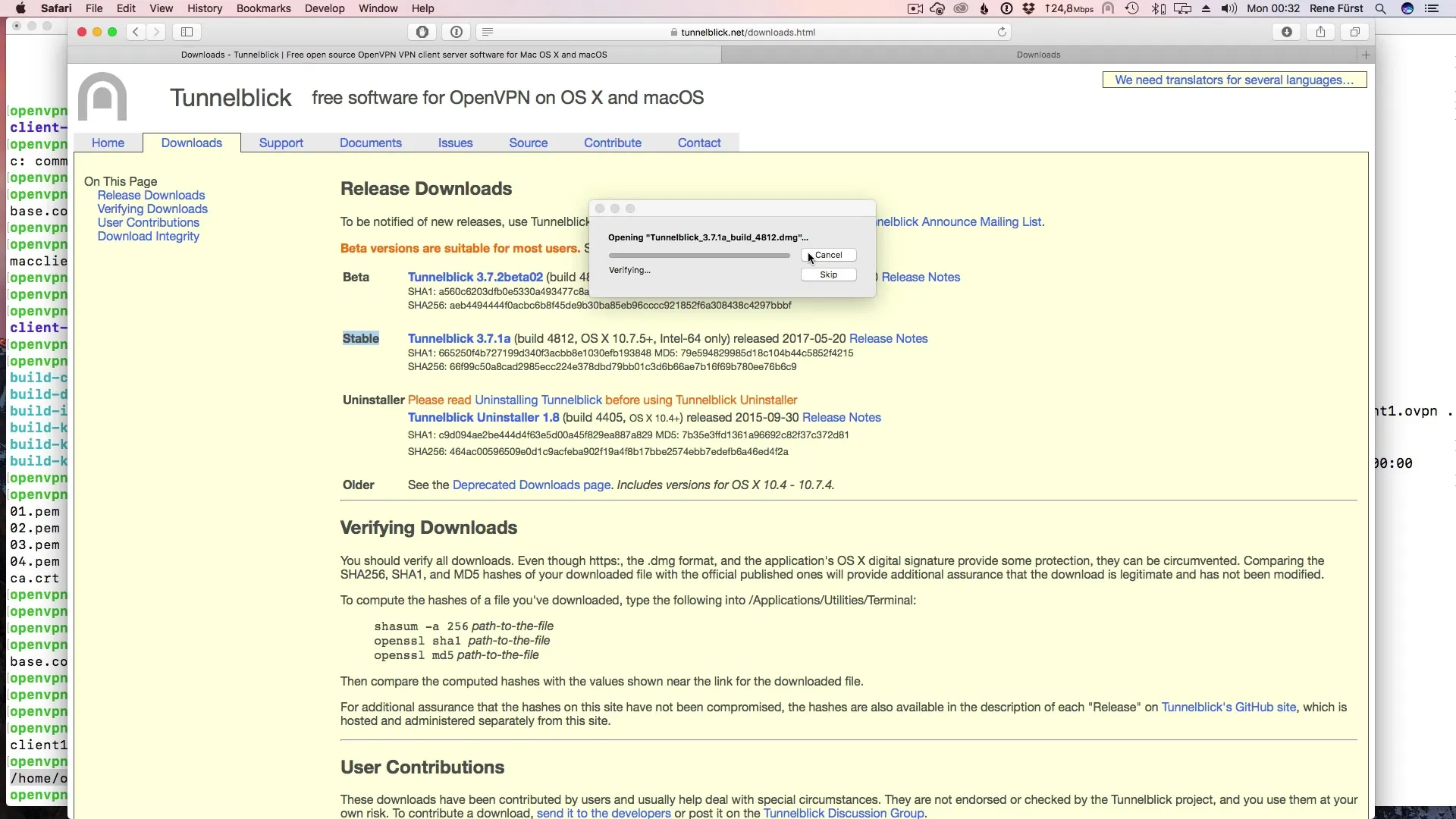
Шаг 3: Запустить Tunnelblick
Как только установка завершена, вы найдёте значок Tunnelblick в верхней строке меню. Щелкните по нему, чтобы запустить Tunnelblick. Сначала вас попросят загрузить файл конфигурации. Этот файл вы, возможно, скачали ранее.
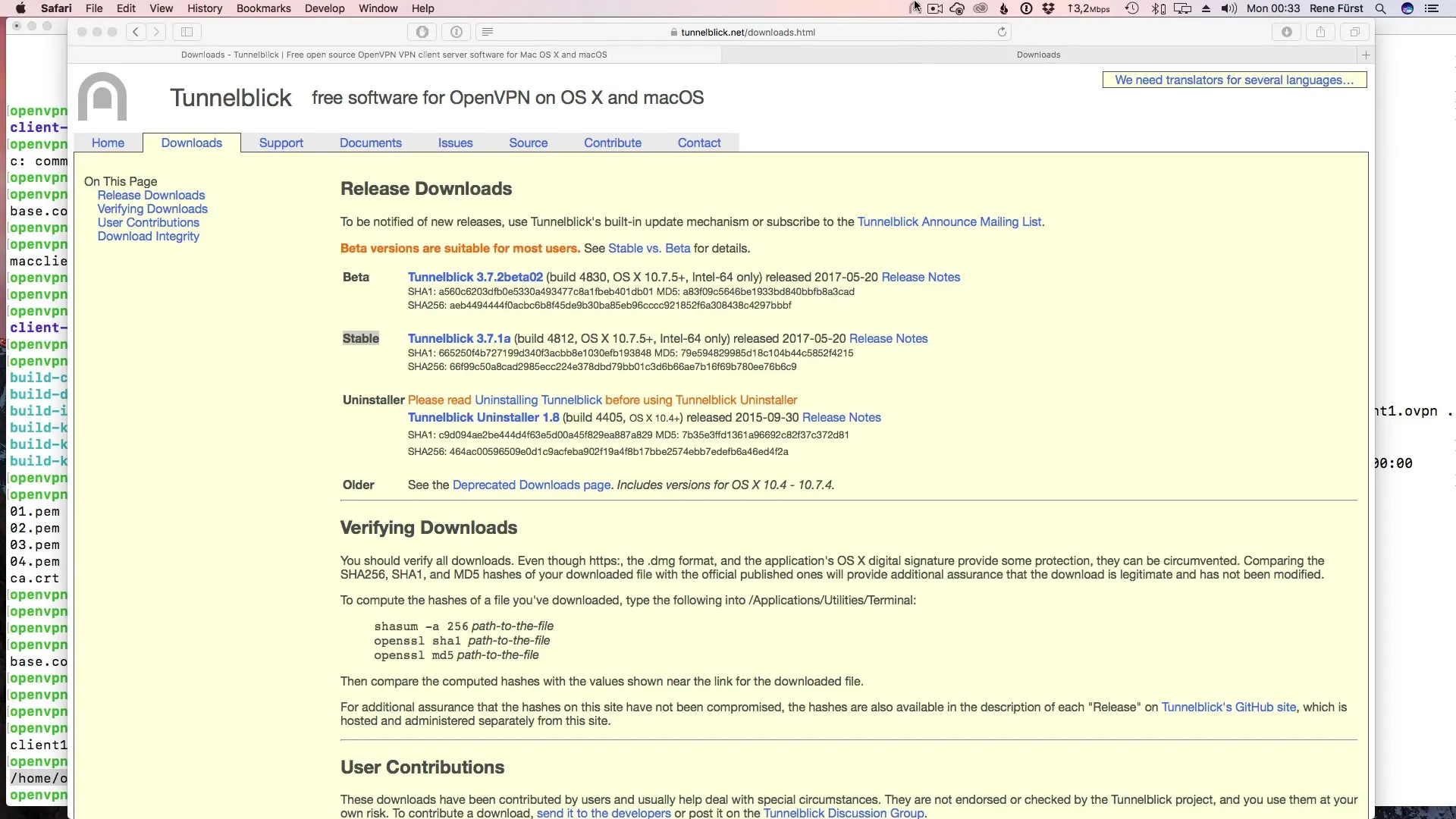
Шаг 4: Добавить OVPN файл
Щелкните на значок плюса в меню Tunnelblick, чтобы добавить ваш файл конфигурации. Вы можете перетащить.ovpn файл в окно или выбрать его через файловый менеджер. Обратите внимание, хотите ли вы добавить файл только для вашего пользователя или для всех пользователей вашей системы macOS.
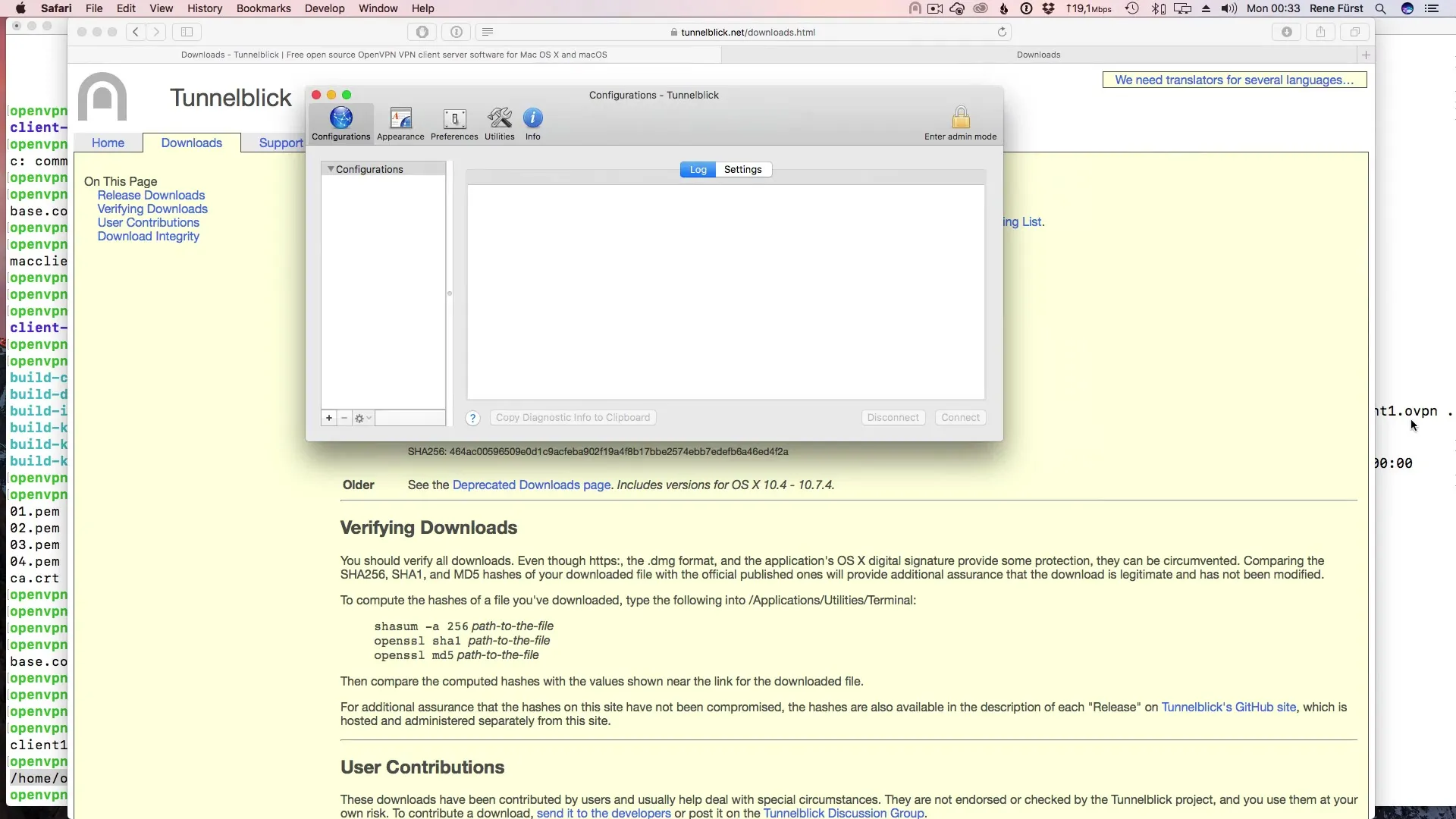
Шаг 5: Авторизовать Tunnelblick
После добавления.ovpn файла Tunnelblick задаст вопросы об авторизации. Поскольку вы, вероятно, имеете только одного пользователя на вашей системе, вы можете просто принять это условие для вашего собственного пользователя.
Скриншот_{Метка времени}
Шаг 6: Установить соединение
После авторизации у вас должна быть возможность установить соединение. Щелкните на значок Tunnelblick, а затем нажмите "Подключиться". Обычно этот процесс занимает всего несколько секунд и должен быть успешным.
Шаг 7: Проверить детали соединения
Чтобы убедиться, что все работает корректно, вы можете просмотреть детали соединения в Tunnelblick. Там будет показано, подключены ли вы успешно, и какие протоколы шифрования используются.
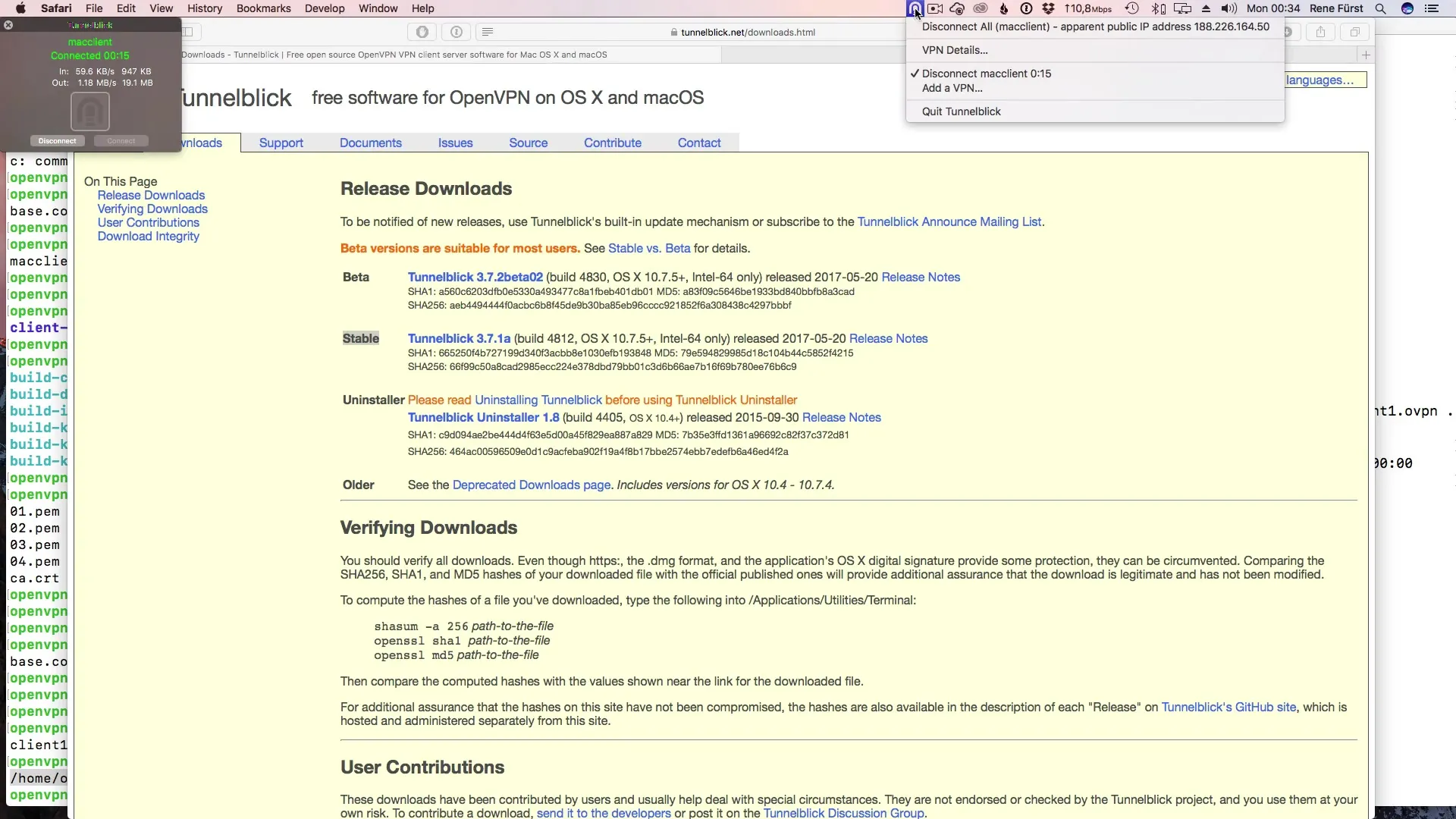
Шаг 8: Проверить IP-адрес
Чтобы проверить, действительно ли соединение работает, вы можете посетить сайт вроде whatismyipaddress.com. Там будет показан ваш текущий IP-адрес. Убедитесь, что он соответствует ожидаемому IP-адресу вашего OpenVPN сервера.
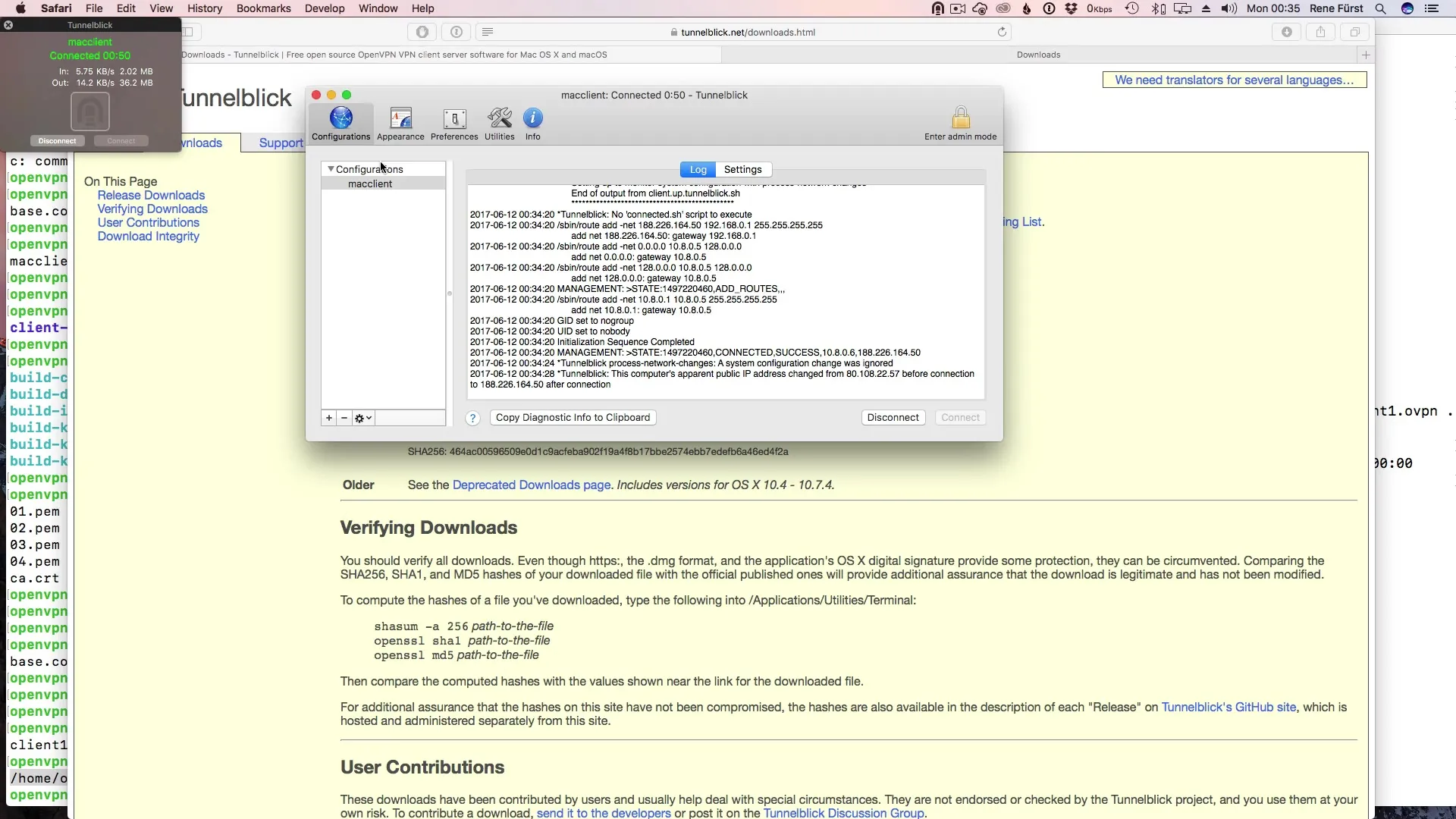
Шаг 9: Тест на утечки DNS
Еще один важный тест заключается в проведении теста на утечку DNS. Это также можно сделать на сайтах вроде dnsleaktest.com. Проведите стандартный или расширенный тест, чтобы убедиться, что ваши DNS-запросы не передаются вашему интернет-провайдеру.
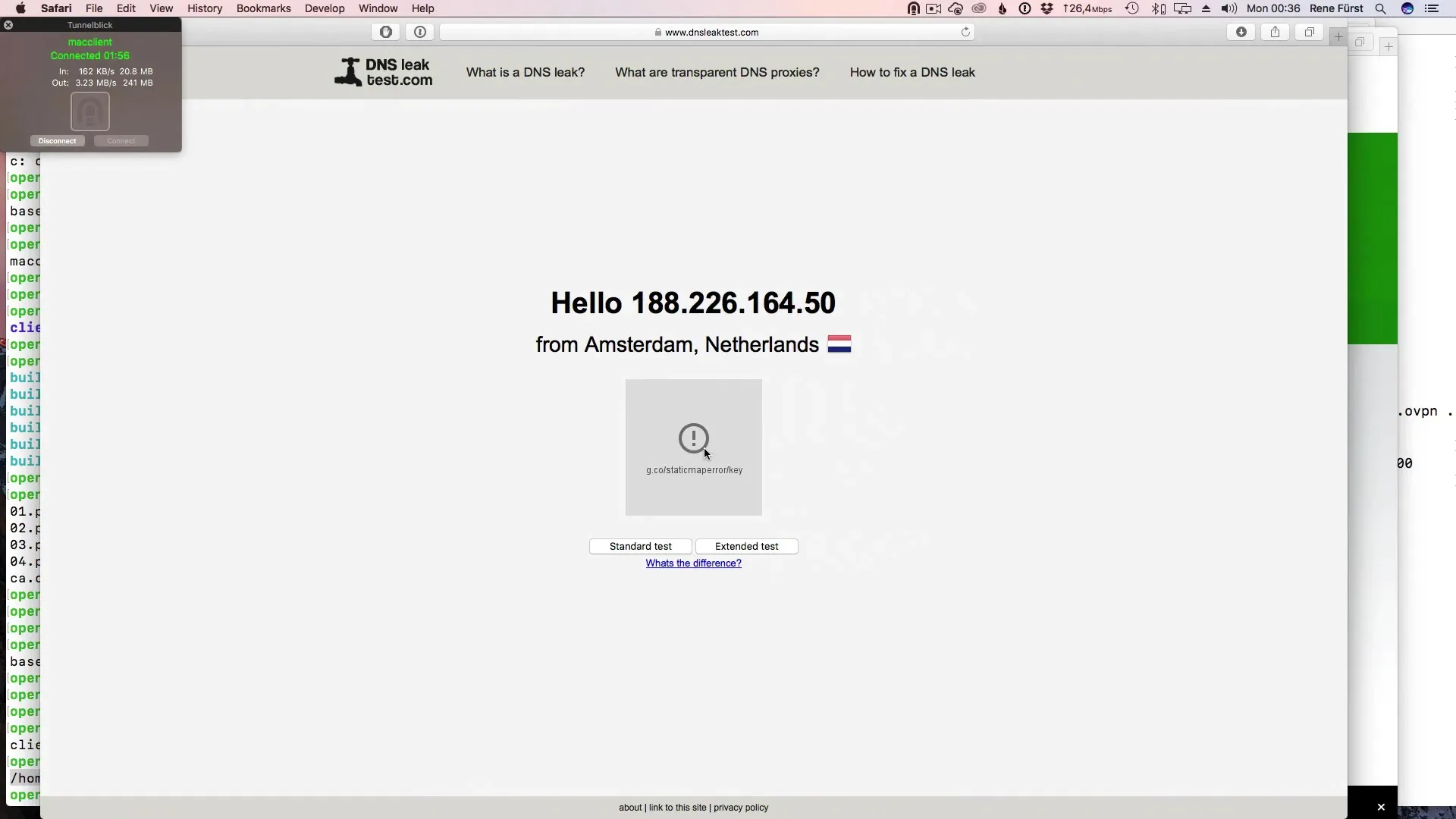
Итог – Настройка OpenVPN на macOS
В этом руководстве вы узнали, как установить и настроить клиент OpenVPN Tunnelblick на вашей системе macOS. Вы прошли через шаги по установке, авторизации и установлению соединения. Также вы провели важные тесты, чтобы гарантировать безопасность вашего соединения.
Часто задаваемые вопросы
Как скачать Tunnelblick?Посетите сайт tunnelblick.net и загрузите последнюю стабильную версию.
Tunnelblick бесплатен?Да, Tunnelblick - это программное обеспечение с открытым исходным кодом, и его можно использовать бесплатно.
Как добавить OVPN файл в Tunnelblick?Нажмите на значок плюса и перетащите OVPN файл в окно или выберите его через файловый менеджер.
Что такое тест на утечки DNS?Это тест, чтобы убедиться, что ваши DNS-запросы не могут быть отслежены вашим интернет-провайдером.
Как протестировать, что я правильно подключен?Посетите сайт, например, whatismyipaddress.com, чтобы проверить ваш текущий IP-адрес.


